|
EOLIA 
Grazie Linette per l'invito a tradurre i tuoi tutorial
qui puoi trovare qualche risposta ai tuoi dubbi. Se l'argomento che ti interessa non è presente, ti prego di segnalarmelo. Questo tutorial è stato creato con PSP2020 e tradotto con PSPX, ma può essere realizzato anche con le altre versioni di PSP. Dalla versione X4, il comando Immagine>Rifletti è stato sostituito con Immagine>Capovolgi in orizzontale, e il comando Immagine>Capovolgi con Immagine>Capovolgi in verticale. Nelle versioni X5 e X6, le funzioni sono state migliorate rendendo disponibile il menu Oggetti. Con la nuova versione X7, sono tornati Rifletti>Capovolgi, ma con nuove varianti. Vedi la scheda sull'argomento qui  Le vostre versioni Le vostre versioniOccorrente: Materiale qui Per il tube e la maschera grazie Beatriz e Narah. Il resto del materiale è di Crealine. (in questa pagina trovi i links ai siti dei creatori del materiale usato nei tutorial) Filtri: se hai problemi con i filtri, consulta la mia sezione filtri qui Filters Unlimited 2.0 qui Mehdi - Sorting Tiles qui VanDerLee - Unplugged-X qui Alien Skin Eye Candy 5 Impact - Perspective Shadow qui DSB Flux - Linear Transmission qui  non esitare a cambiare modalità di miscelatura e opacità secondo i colori utilizzati. Nelle ultime versioni di PSP non c'è il gradiente di primo piano/sfondo (Corel_06_029) Puoi usare i gradienti delle versioni precedenti. Trovi qui i gradienti Corel X. Metti il preset Cliccando sul file una o due volte (a seconda delle tue impostazioni), automaticamente il preset si installerà nella cartella corretta. perchè uno o due clic vedi qui  Apri la maschera in PSP e minimizzala con il resto del materiale. Imposta il colore di primo piano con #dfbcb6, e il colore di sfondo con #e90c15.  Passa il colore di primo piano a Gradiente di primo piano/sfondo, stile Sprazzo di luce.  1. Apri Alpha-Eolia. Finestra>Duplica, o sulla tastiera maiuscola+D, per fare una copia  Chiudi l'originale. La copia, che sarà la base del tuo lavoro, non è vuota, ma contiene le selezioni salvate sul canale alfa. (nel materiale trovi anche le selezioni da caricare da disco, se hai problemi con il canale alfa). 2. Riempi  l'immagine trasparente con il gradiente. l'immagine trasparente con il gradiente.3. Livelli>Nuovo livello raster, raster 2. Selezione>Seleziona tutto. Apri il tube principale e vai a Modifica>Copia. Torna al tuo lavoro e vai a Modifica>Incolla nella selezione. Selezione>Deseleziona. Effetti>Effetti di immagine>Motivo unico, con i settaggi standard.  Regola>Sfocatura>Sfocatura gaussiana - raggio 40.  Effetti>Plugins>Mehdi - Sorting Tiles.  Effetti>Effetti di immagine>Motivo unico, Intermittente diagonale.  Effetti>Effetti di bordo>Aumenta. 4. Livelli>Duplica. Effetti>Effetti geometrici>Inclina.  5. Cambia la modalità di miscelatura di questo livello in Sovrapponi, o altro secondo i tuoi colori. (per la mia variante ho scelto Moltiplica).  Livelli>Unisci>Unisci visibile. 6. Selezione>Carica/Salva selezione>Carica selezione da canale alfa. La selezione #1 è subito disponibile. Devi soltanto cliccare Carica.  Selezione>Innalza selezione a livello. Selezione>Deseleziona. Effetti>Plugins>VanDerLee - Unplugged-X - Defocus  Effetti>Plugins>Alien Skin Eye Candy 5 Impact - Perspective Shadow. Seleziona il preset eolia-1_crealine e ok. Questi i settaggi, in caso di problemi con il preset.  (per la mia variante, ho cambia la modalità di miscelatura in Moltiplica). 7. Livelli>Nuovo livello raster, Raster 1. Passa il colore di primo piano a Colore. Riempi  il livello con il colore di primo piano #dfbcb6. il livello con il colore di primo piano #dfbcb6.Livelli>Nuovo livello maschera>Da immagine. Apri il menu sotto la finestra d'origine e vedrai la lista dei files aperti. Seleziona la maschera Narah_Mask_1165  Livelli>Unisci>Unisci gruppo. 8. Livelli>Nuovo livello raster, Raster 1. Selezione>Carica/Salva selezione>Carica selezione da canale alfa. Apri il menu delle selezioni e carica la selezione #2.  Effetti>Plugins>VanDerLee - Unplugged-X - Jalusi - colore di primo piano (foreground)  Effetti>Effetti 3D>Sfalsa ombra, colore nero.  Selezione>Deseleziona. Apri il tube déco-Eolia-1 e vai a Modifica>Copia. Torna al tuo lavoro e vai a Modifica>Incolla come nuovo livello. Tasto K sulla tastiera per attivare lo strumento Puntatore  e imposta Posione X: 798,00 e Posizione Y: 190,00  Livelli>Disponi>Sposta giù. Cambia la modalità di miscelatura di questo livello in Luminanza (esistente). Effetti>Effetti 3D>Sfalsa ombra, con i settaggi precedenti. Attiva nuovamente il livello superiore, Raster 1. Livelli>Unisci>Unisci giù. 9. Attiva il livello inferiore. Selezione>Carica/Salva selezione>Carica selezione da canale alfa. Apri il menu delle selezioni e carica la selezione #3.  Selezione>Innalza selezione a livello. Effetti>Effetti 3D>Sfalsa ombra, con i settaggi precedenti. Selezione>Deseleziona. Effetti>Plugins>Dsb Flux - Linear Transmission.  Livelli>Disponi>Porta in alto. Livelli>Duplica. Effetti>Effetti di immagine>Motivo unico, con i settaggi standard.  Cambia la modalità di miscelatura di questo livello in Sovrapponi o altro. 10. Chiudi i tre livelli superiori e attiva il livello inferiore. Livelli>Unisci>Unisci visibile. Lascia i livelli chiusi per il momento. 11. Rimani posizionato sul livello inferiore. Attiva lo strumento Selezione  (non importa il tipo di selezione impostato, perchè con la selezione personalizzata si ottiene sempre un rettangolo) clicca sull'icona Selezione personalizzata  e imposta i seguenti settaggi.  Selezione>Innalza selezione a livello. Selezione>Deseleziona. Livelli>Disponi>Porta in alto. Adesso puoi riaprire gli altri livelli. 12. Apri il tube déco-Eolia-2 e vai a Modifica>Copia. Torna al tuo lavoro e vai a Modifica>Incolla come nuovo livello. Tasto K sulla tastiera per attivare lo strumento Puntatore  e imposta Posione X: 24,00 e Posizione Y: 288,00  Colorizza, se necessario, con il tuo colore di sfondo. Effetti>Effetti 3D>Sfalsa ombra, con i settaggi precedenti.  13. Immagine>Aggiungi bordatura, 1 pixel, simmetriche, colore di sfondo #090c15. Selezione>Seleziona tutto. Modifica>Copia. Immagine>Aggiungi bordatura, 50 pixels, simmetriche, colore di primo piano #dfbcb6. Selezione>Inverti. Modifica>Incolla nella selezione. Regola>Sfocatura>Sfocatura gaussiana - raggio 40.  Selezione>Inverti. Effetti>Effetti 3D>Sfalsa ombra, con i settaggi precedenti. Selezione>Deseleziona. 14. Attiva nuovamente il tube principale e vai a Modifica>Copia. Torna al tuo lavoro e vai a Modifica>Incolla come nuovo livello. Sposta  il tube un po' più in basso. il tube un po' più in basso.(se usi un altro tube, ridimensiona se necessario e posizionalo  come nell'esempio). come nell'esempio).Livelli>Duplica, e attiva il livello sottostante dell'originale. Regola>Sfocatura>Sfocatura gaussiana - raggio 20.  Cambia la modalità di miscelatura di questo livello in Filtra. Attiva nuovamente il livello superiore della copia. Effetti>Plugins>Alien Skin Eye Candy 5 Impact - Perspective Shadow. Seleziona il preset Drop Shadow Blurry e ok. 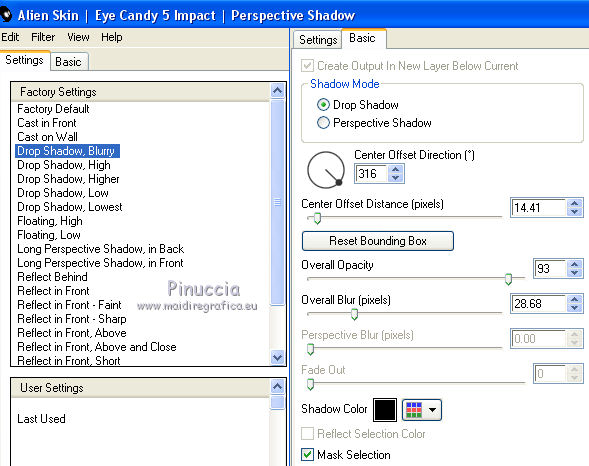 15. Attiva lo strumento Testo  , font Kunstler script, , font Kunstler script,dimensione 96 pixels, colore di sfondo bianco  Scrivi Eolia. Livelli>Converti in livello raster. Strumento Puntatore  e imposta Posione X: 754,00 e Posizione Y: 388,00  Effetti>Effetti 3D>Sfalsa ombra, con i seguenti settaggi, ombra su nuovo livello selezionato per il colore preleva  un colore dal tuo lavoro, un colore dal tuo lavoro,(il contagocce si attiva automaticamente muovendo il mouse sulla tag) per l'esempio #d99482   Rimani sul livello dell'ombra e vai a Livelli>Duplica. Attiva il livello sottostante dell'ombra. Effetti>Effetti di distorsione>Vento - da destra, intensità 100.  Se necessario, Effetti>Effetti di bordo>Aumenta o Aumenta di più. Immagine>Aggiungi bordatura, 1 pixel, simmetriche, colore bianco. Firma il tuo lavoro su un nuovo livello. Aggiungi, se vuoi, il watermark dell'autore e del traduttore. Salva in formato jpg. Versione con tube di Beatriz    Le vostre versioni Le vostre versioniGrazie   Angela  Mimi  Nelly  Marygraphics  Puoi scrivermi se hai problemi o dubbi, o trovi un link che non funziona, o soltanto per un saluto. 28 Aprile 2021 |